Microsoft Entra Connect: Actualización automática
La actualización automática de Microsoft Entra Connect es una característica que comprueba periódicamente las versiones más recientes de Microsoft Entra Connect. Si el servidor está habilitado para la actualización automática y hay disponible una versión más reciente, realiza una actualización automática a la versión más reciente. Por motivos de seguridad, el agente que realiza la actualización automática valida la nueva compilación de Microsoft Entra Connect en función de la firma digital de la versión descargada.
Nota:
Microsoft Entra Connect se rige por la Directiva de ciclo de vida moderno. Los cambios en los productos y servicios de la Directiva de ciclo de vida moderno pueden ser más frecuentes y requerir que los clientes estén en alerta para las próximas modificaciones en su producto o servicio.
Los productos regidos por la Directiva moderna siguen un modelo de soporte y mantenimiento continuos. Los clientes deben realizar la actualización más reciente para seguir recibiendo soporte.
En el caso de los productos y servicios regidos por la Directiva de ciclo de vida moderno, la directiva de Microsoft es proporcionar una notificación mínima de 30 días cuando los clientes deban tomar medidas para evitar una degradación significativa del uso normal del producto o servicio.
Información general
Asegurarse de que la instalación de Microsoft Entra Connect esté siempre actualizada nunca había sido tan fácil con la característica de actualización automática. Esta característica está habilitada de forma predeterminada para realizar instalaciones rápidas y actualizaciones de DirSync. Cuando se publica una nueva versión, se actualiza automáticamente la instalación. La actualización automática está habilitada de forma predeterminada en los siguientes casos:
- Instalación de la configuración rápida y actualizaciones de sincronización de directorios.
- SQL Express LocalDB, que es el modo de ejecución que siempre se utiliza en la configuración rápida. DirSync con SQL Express LocalDB también utiliza LocalDB.
- La cuenta de AD es la cuenta de MSOL_ predeterminada creada en la configuración rápida y DirSync.
- Tiene menos de 100 000 objetos en el metaverso.
Se puede ver el estado actual de la actualización automática con el cmdlet de PowerShell Get-ADSyncAutoUpgrade. Este cmdlet tiene los siguientes estados:
| State | Comentario |
|---|---|
| habilitado | La actualización automática está habilitada. |
| Suspended | Solo lo establece el sistema. Actualmente, el sistema no cumple los requisitos para recibir actualizaciones automáticas. |
| Disabled | La actualización automática está deshabilitada. |
Puede cambiar entre Habilitado y Deshabilitado con Set-ADSyncAutoUpgrade. Solo el sistema debe establecer el estado Suspendido. Antes de la versión 1.1.750.0, el cmdlet Set-ADSyncAutoUpgrade podía bloquear la actualización automática si el estado de esta se configuraba en Suspendido. Esta funcionalidad se ha actualizado para que no bloquee la actualización automática.
En la actualización automática se utiliza Microsoft Entra Connect Health como infraestructura de actualización. Para que la actualización automática funcione, asegúrese de permitir las direcciones URL en el servidor proxy de Microsoft Entra Connect Health, tal y como se documenta en las URL de Office 365 e intervalos de direcciones IP.
Si la IU de Synchronization Service Manager se está ejecutando en el servidor, la actualización se suspenderá hasta que la IU se cierre.
Nota:
No todas las versiones de Microsoft Entra Connect están disponibles para la actualización automática. El estado de lanzamiento indica si una versión está disponible para la actualización automática o solo para la descarga. Si la actualización automática fue habilitada en el servidor de Microsoft Entra Connect, ese servidor se actualizará automáticamente a la versión más reciente de Microsoft Entra Connect publicada para la actualización automática siempre que su configuración sea apta para esa actualización. Para más información, consulte el artículo Microsoft Entra Connect: Historial de versiones.
Requisitos para la actualización automática
La actualización automática no será apta para continuar si se cumple alguna de las condiciones siguientes:
| Mensaje de resultado | Descripción |
|---|---|
| UpgradeNotSupportedCustomizedSyncRules | Hay reglas de sincronización personalizadas configuradas en Microsoft Entra Connect. Nota: después de la versión 2.2.1.0, esta condición ya no impide la actualización automática. |
| UpgradeNotSupportedInvalidPersistedState | La instalación no es una configuración rápida ni una actualización de DirSync. |
| UpgradeNotSupportedNonLocalDbInstall | No se está utilizando una base de datos de SQL Server Express LocalDB. |
| UpgradeNotSupportedLocalDbSizeExceeded | El tamaño de la base de datos local es mayor o igual que 8 GB. |
| UpgradeNotSupportedAADHealthUploadDisabled | Las cargas de datos de mantenimiento están deshabilitadas actualmente en el portal |
Solución de problemas
Si la instalación de Connect no se actualiza según lo esperado, siga estos pasos para detectar dónde se produce el error.
En primer lugar, no debe esperar que la actualización automática se intente el primer día que se lanza una nueva versión. Hay una aleatoriedad intencional antes intentar una actualización, por lo que no se alarme si la instalación no se actualiza inmediatamente.
Si piensa que algo no es correcto, primero ejecute Get-ADSyncAutoUpgrade para asegurarse de que la actualización automática está habilitada.
Si el estado es Suspendido, puede usar Get-ADSyncAutoUpgrade -Detail para ver el motivo. El motivo de la suspensión puede contener cualquier valor de cadena, pero normalmente contiene el valor de la cadena UpgradeResult; es decir, UpgradeNotSupportedNonLocalDbInstall o UpgradeAbortedAdSyncExeInUse. También se puede devolver un valor compuesto, como UpgradeFailedRollbackSuccess-GetPasswordHashSyncStateFailed.
También es posible obtener un resultado que no sea UpgradeResult, es decir, AADHealthEndpointNotDefined o DirSyncInPlaceUpgradeNonLocalDb.
A continuación, asegúrese de permitir las direcciones URL necesarias en su servidor proxy o firewall. La actualización automática utiliza Microsoft Entra Connect Health, como se describe en la información general. Si utiliza un servidor proxy, asegúrese de que Health está configurado para usar un servidor proxy. Pruebe también la Conectividad de estado con Microsoft Entra ID.
Una vez verificada la conectividad a Microsoft Entra ID, es el momento de buscar en los registros de eventos. Inicie el visor de eventos y busque en el registro de eventos Application . Agregue un filtro de registro de eventos para el origen Actualización de Microsoft Entra Connect y el rango de id. de eventos 300-399.
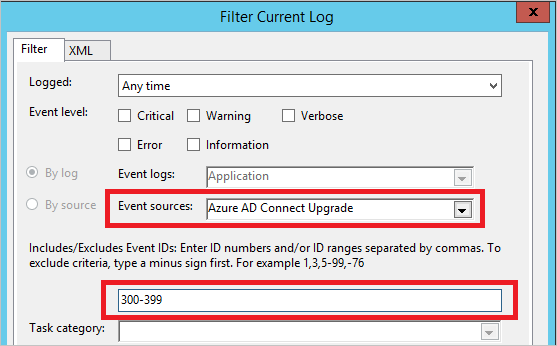
Ahora puede ver los registros de eventos asociados con el estado de la actualización automática.
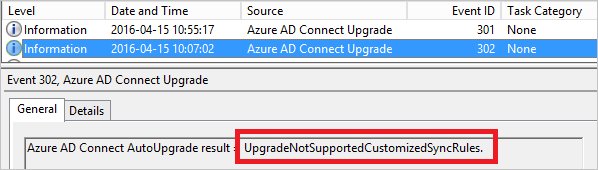
El código de resultado tiene un prefijo con información general sobre el estado.
| Prefijo del código de resultado | Descripción |
|---|---|
| Correcto | La instalación se actualizó correctamente. |
| UpgradeAborted | Una condición temporal detuvo la actualización. Se reintenta y se espera que se realice correctamente más adelante. |
| UpgradeNotSupported | El sistema tiene una configuración que está impidiendo que el sistema se actualice automáticamente. Se vuelve a intentar para ver si cambia el estado, pero se espera que el sistema se actualice manualmente. |
Aquí presentamos una lista de los mensajes más comunes que se encuentran. No aparecen todos, pero el mensaje de resultado debe identificar claramente el problema.
| Mensaje de resultado | Descripción |
|---|---|
| UpgradeAborted | |
| UpgradeAbortedCouldNotSetUpgradeMarker | No se pudo escribir en el registro. |
| UpgradeAbortedInsufficientDatabasePermissions | El grupo de administradores integrado no tiene permisos en la base de datos. Actualice manualmente a la versión más reciente de Microsoft Entra Connect para solucionar este problema. |
| UpgradeAbortedInsufficientDiskSpace | No hay espacio suficiente en disco para admitir una actualización. |
| UpgradeAbortedSecurityGroupsNotPresent | No se pudieron encontrar y resolver todos los grupos de seguridad que utiliza el motor de sincronización. |
| UpgradeAbortedServiceCanNotBeStarted | El servicio NT Sincronización de Microsoft Entra ID no se pudo iniciar. |
| UpgradeAbortedServiceCanNotBeStopped | El servicio NT Sincronización de Microsoft Entra ID no se pudo detener. |
| UpgradeAbortedServiceIsNotRunning | El servicio NT Sincronización de Microsoft Entra ID no se está ejecutando. |
| UpgradeAbortedSyncCycleDisabled | La opción SyncCycle del programador está deshabilitada actualmente. |
| UpgradeAbortedSyncExeInUse | La interfaz de usuario de Synchronization Service Manager está abierta en el servidor. |
| UpgradeAbortedSyncOrConfigurationInProgress | El asistente para la instalación se está ejecutando o se programó una sincronización al margen del programador. |
| UpgradeNotSupported | |
| UpgradeNotSupportedCustomizedSyncRules | Hay reglas de sincronización personalizadas configuradas en Microsoft Entra Connect. |
| UpgradeNotSupportedInvalidPersistedState | La instalación no es una configuración rápida ni una actualización de DirSync. |
| UpgradeNotSupportedNonLocalDbInstall | No se está utilizando una base de datos de SQL Server Express LocalDB. |
| UpgradeNotSupportedLocalDbSizeExceeded | El tamaño de la base de datos local es mayor o igual que 8 GB. |
| UpgradeNotSupportedAADHealthUploadDisabled | Las cargas de datos de mantenimiento están deshabilitadas actualmente en el portal |
Pasos siguientes
Más información sobre la Integración de las identidades locales con Microsoft Entra ID.